
微信掃碼免費觀看各類軟件視頻
小編在潛心研究怎么給大家寫出最容易上手、最實用的excel教程的時候,突然腦洞大開,發現了分列工具不單單是把一列數據分成兩列、三列那么簡單,它還有好幾種其他用途:
1.數據分成多列
2.快速輸入日期數據
3.提取數據中的某一段數據
①提取數據顯示在原位
②提取數據顯示在指定列
下面分別給大家講一下這幾種用途的實際操作方法。
1.數據分成多列
在日常工作中,錄入數據有時很隨意,經常會有格式不統一的情況,如領用物料的名稱、型號錄入為“A-234””A 234”等。如下圖所示的每日物料領用登記表中,品名和規格都錄入了F列單元格,并且格式不統一。
后期數據統計時,我們需要對F列數據進行分列,把名稱、型號分開。如何進行呢?
名稱和型號分開就意味著要增加一列數據,因此首先需要增加一個空列。將鼠標放在列號G上,當鼠標變成向下的箭頭時,單擊,則可選中G列數據。
在G列單擊右鍵,點擊插入。
可以看到F列后面插入了一列。
選中需要分列的數據區域。
單擊“數據”選項卡下的“分列”按鈕。
在彈出的對話框中,我們可以看到,數據分列可以按照“分隔符號”和“固定寬度”兩種方式進行分割。
我們表格中的數據是被空格和“-”分隔開的,所以勾選“分隔符號”,設置好后點擊下一步。
在新的對話框中,我們可以看到分隔符號有很多種,我們這里只需要勾選“空格”就可以了。其中的“Tab鍵”是默認勾選的,表示的是字符占用的位置,保持默認設置即可。
由于我們上面表格中的數據有的是被單個空格隔開,而有的是被多個空格隔開的,所以要勾選“連續分隔符號視為單個處理”,此時可以看到下方的數據預覽,被空格隔開的數據已經被分開了。
在數據預覽中可以看到被“-”隔開的數據還沒有分列,所以還需要勾選“其他”,并在后面輸入“-”。由于有的數據是被多個“-”分隔開的,所以要勾選“連續分隔符號視為單個處理”。此時可以看到下方的數據預覽中,所有數據都被分隔開了。設置好后點擊下一步。
在新的對話框中,可以設置更改數據格式,這個我們在后面講解excel時間轉換數字,這里直接點擊完成即可。
此時可以看到數據已經被分成了兩列,分出來的第二列數據默認顯示在了G列。

2.快速輸入日期數據
我們在表格中錄入日期數據的時候,多數人的操作方法都是手動輸入“-”或者“/”來分隔年月日數據,這樣要同時輸入數字和符號非常慢。大家一定想不到,輸入日期最快的方式竟然是采用數據分列!
如下圖所示,我們先直接輸入年月日的8位數字。(注意:8位數字是指4位年份數字2位月份數字2位日子數字。譬如2月要輸成02,5號要輸成05。)
選中日期區域。單擊“開始”選項卡下的“分列”按鈕,在彈出的對話框中直接點擊兩次下一步,彈出如下所示的對話框。
在對話框中我們班可以看到excel時間轉換數字,有多種格式可以選擇。這里我們只需要在對話框中勾選“日期”,并在下拉菜單中選擇“YMD”格式,既是中文常用的年月日的模式。如果要使用英文模式,可選擇“MDY”模式,即月日年的模式。
設置好后,點擊完成,即可看到最終結果。
3.提取數據中的某一段
①提取數據顯示在原位
在以往的操作中,我們需要從一長串字符里提取需要的字符時,都會使用函數,這里教大家用分列來實現。如下圖所示,是人事部在考勤系統里導出的數據。
我們只想保留數據里面的日期,選中數據區域,單擊“開始”選項卡下的“分列”按鈕,因為這里的數據都是對齊的,我們可以直接勾選“固定寬度”來進行劃分。當然如果你想用“分隔符號”也可以,前面已經講過,這里不贅述。設置好后點擊下一步。
在新對話框中,直接在下方數據預覽的空白區域拖動鼠標,會出現分割線,需要幾條分割線便拖動幾次,將分隔線放在需要分隔的位置即可。設置好后點擊下一步。
在新的對話框中,選中后面不需要的數據。
勾選上方的“不導入此列”。
設置好后,點擊完成,即可看到結果。
此時我們可以看到,提取出來的日期直接顯示在了原來的位置,而原始數據已經被替換掉了。
②提取數據顯示在指定列
我們日常工作中,最常使用字符提取的地方應該是從身份證號里提取出生年月日了吧。下面是錄入的身份證號。
在前面的操作中,從考勤系統提取出的日期直接顯示在了原來的單元格里,而原始數據被替代了。這里我們需要提取出年月日,并且保留原始數據,將提取出來的數據顯示在H列。這里前面的幾步操作和上面一樣,選中數據,點擊“分列”,選擇“固定寬度”,拉出兩條分隔線。設置好后點擊下一步。
選中第一部分的數據,勾選“不導入此列”。
再選中最后一部分數據,勾選“不導入此列”。
選中中間部分的數據,點擊“目標區域”右方的箭頭。
此時分列向導自動收縮回去,在表格中選中H2—H11區域。
設置好區域后,點擊分列向導右邊的箭頭。

分列向導會自動伸展出來,選擇“列數據格式”為日期“YMD”,點擊完成即可。
我們看到的最終結果如下:
今天的教程就到這里,大家學會分列工具的使用了嗎?有問題的小伙伴歡迎在下方留言。
跟著小編走,excel技能全都有!
掃一掃添加老師微信
在線咨詢Excel課程
財務人的Excel速成課教學目錄
課程目標:
你將對Excel知識體系有全面的認識,將財務常用到的Excel技巧、函數,數據透視表等知識一網打盡。
適用人群:
財務、會計、HR、稅務、審計、銷售、Excel小白等。
主講老師:
柳之,會計師、注冊稅務師、Excel愛好者,擅長用Excel解決財務工作中的各種實際問題。10年財務工作經驗,注重授課內容的可操作性和實用性。
課程特色:
以財務工作中真實案例講解,學完輕松應對財務工作需求,助你從零基礎進階到Excel老手。
課程簡介:
第一章:財務人的各種花式填充
1. 發票登記表的序號填充
2. 批量添加發票填表人
3. 會計專用格式和標準財務表格零填充
4. 批量選擇和補齊銷售回款表數據
5. 好用到讓你尖叫的金額提取妙招
6. 效率小貼士:不得不服的快手技巧
第二章:財務人規范和高效的錄入技巧
1. 規范錄入現金日記賬
2. 效率翻倍的下拉菜單制作技巧
3. Excel數據個性化錄入提示設置
4. 快速準確錄入客戶檔案信息表
5. 效率小貼士:自動填充發票收到時間
第三章:Excel條件格式讓您的報表多姿多彩
1. 通過數據條呈現銷售業績的增減
2. 通過顏色變化呈現不同數據的對比
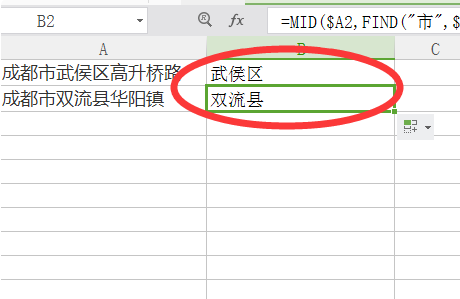
3. 自動標識訂單明細表重復數據和重點數據
4. 合同登記表錄入妙招:自動為數據添加邊框
5. 效率小貼士:快速核對兩列數據差異
第四章:玩轉數據篩選,輕松應對報表
1. 篩選常用快捷方式設置技巧
2. 篩選不可不知的斷層問題解決方法
3. 按顏色篩選所需數據
4. 通過通配符篩選所需要的訂單
5. 銷售毛利表:渠道和毛利篩選分析
6. 高級篩選快速提取不重復數據
7. 效率小貼士:不為人知的橫向篩選小妙招
第五章:應對領導的各種數據排序問題
1. 銷售業績從高到低進行排序查看
2. 同類型系列產品進行排序整理
3. 按照多條件進行排序
4. 按照產品類別分類匯總
5. 對顏色不同的數據進行排序
6. 按照自己定義的序列進行排序
7.橫向排序以及排序注意事項
8. 效率小貼士:超好用的4大跳轉單元格快捷鍵
第六章:查找和替換的另類用法
1. 月度領料匯總表:產品數據查找替換
2. 工作表中局部數據的查找替換
3. 工資表部門精確替換技巧
4. 利用查找符號分離工資表中的姓名和手機
5. 查找單元格中值和公式的區別
6. 單元格大小寫、全角半角、格式的查找應用
7. 通過查找激活表格中的公式
8. 通過查找單元格批量標注顏色
9. 通過顏色查找,對單元格求和、平均值、計數
10. 效率小貼士:巧妙使用查找進行數據轉置排版
第七章:財務表格復制粘貼那些事(一)
1. 必會技巧之格式刷講解
2. 連續標記數據顏色的方法
3. 讓合并單元格既好看又好用

4. 批量隔行填充顏色,報表更美觀
5. 巧妙使用格式刷隔列隱藏數據
6. 效率小貼士:迅速調整行高列寬
第八章:財務表格復制粘貼那些事(二)
1. 粘貼為數值,數據不再隨公式變來變去
2. 批量調整工資的3種方法
3. 橫向表格變為縱向表格
4. 選擇性粘貼,讓文本格式轉換為數字格式
5. 讓數值以萬為單位顯示及其原理
6. 快速核對兩張表的差異
7. 快速設置和原表相同的列寬
8. 效率小貼士:快速插入隨單元格大小而變動的圖片
第九章:財務表格中的奇妙格式
1. 數據以萬為單位顯示的技巧和原理
2. 財務表格日期的各種呈現方式
3. 超快的錄入產品編碼、項目名稱
4. 巧用Excel快速提取三級科目名稱
5. 員工身份證中快速提取出生日期
6. 利用分列功能快速校正各種不規范日期
7. 解決系統導出的文本類數字格式計算問題
8. 文本和數字格式互換技巧(對應的Excel課件是空白)
9. 效率小貼士:利用SHIFT對選擇區域進行調整
第十章:開啟EXCEL財務應用的函數之旅
1. 認識Excel函數
2. SUM函數講解:工資表的各項數據匯總
3. MAX和MIN函數統計當月員工最高和最低工資
4. 函數及毛利表數據匯總
5. 一鍵對多行多列求和
6. 效率小貼士:快速對區域小計匯總金額
第十一章:財務人員必會函數之邏輯判斷函數
1. 基礎工資表:職工類別自動判斷錄入
2. IF函數多層嵌套使用
3. 利用IF函數進行區間判斷調整基本工資
4. IF函數家族的另外一個函數:SUMIF函數
5. 不同的科目名稱進行匯總求和

6. SUMIF函數典型的3類財務案例講解
7. SUMIF函數的多列錯位求和
8. 在SUMIF函數中使用通配符解決匯總問題
9. 效率小貼士:ROW函數自動編制行序號
第十二章:財務人員必會函數之函數
1. 函數:查找員工對應的補貼和所屬部門
2. 學函數必須掌握的絕對引用和相對引用
3. 函數實際應用:核對發票金額和內容
4. 導致函數出錯的原因及講解
5. 固定資產折舊計算表:ROUND函數月折舊額計算
6. 把多列多行打印在一頁的設置方法
7. 效率小貼士:在每頁開頭打印標題的方法
第十三章:EXCEL中的戰斗機——數據透視表(一)
1. 插入數據透視表的兩種方式
2. 數據透視表的行,列,值,篩選區域和普通表格對應關系
3. 利用字段拖拽進行分類匯總
4. 數據透視表字段的篩選
5. 字段排序的3種方法
6. 數據透視表字段的組合應用
7. 效率小貼士:批量快速新建規定名稱的表格
第十四章:EXCEL中的戰斗機——數據透視表(二)
1. 切片器的使用方法
2. 插入數據透視圖
3. 透視表常見問題1:數字和文本格式沒有區分清楚
4. 透視表常見問題2:沒有及時刷新導致錯誤
5. 數據源更新的解決方案
6. 發送數據透視表的注意事項
7. 效率小貼士:多行多列提取不重復值
《財務人的Excel速成課》
更新完畢,永久學習
視頻+課件+輔導答疑
粉絲福利
限時特價
29元
(原價:99元)
長按二維碼購買